Jak zastavit vyskakovací okna v systému Windows 11

Zjistěte, jak efektivně blokovat vyskakovací okna a reklamy v systému Windows 11 a procházejte bez rušení.
Setkali jste se někdy s hrůzou z náhodného továrního resetování vašeho Macu? Ten pocit potopení, když si uvědomíte, že všechny vaše vzácné fotografie, dokumenty a pracovní projekty mohou být navždy ztraceny? Nezoufejte! Zatímco obnovení továrního nastavení vymaže vnitřní úložiště vašeho Macu, stále existují způsoby, jak obnovit ztracená data.
Tento obsáhlý průvodce vás provede různými metodami, jak zachránit vaše soubory, a nabídne naději i v nejtěžších digitálních podmínkách. Ať už jste zkušený technik nebo příležitostný uživatel, prozkoumáme všechny cesty pro obnovu dat, od vestavěných funkcí macOS až po softwarová řešení třetích stran.
Pochopení následků: Co se stane během obnovení továrního nastavení?
Obnovení továrního nastavení na Macu zahrnuje návrat systému do původního stavu a vymazání všech uživatelských dat a nastavení. I když se jedná o výkonný nástroj pro odstraňování problémů a údržbu, může neúmyslně vést ke ztrátě osobních souborů, aplikací a důležitých dokumentů. Abychom se zorientovali v tomto digitálním hlavolamu, pojďme prozkoumat proces získání vašich dat krok za krokem.
Čtěte také: Tipy pro obnovu dat: Co dělat a co nedělat při obnově dat
Obnovte data z počítače Mac po obnovení továrního nastavení
Nyní k té vzrušující části – získat zpět ztracená data. V závislosti na vaší situaci zálohování a technickém know-how jsou k dispozici různé možnosti.
Metoda 1: Odemkněte tajemství stroje času
Pokud jste proaktivním uživatelem Macu, pravděpodobně znáte Time Machine , vestavěný nástroj pro zálohování. Tento kouzelný nástroj automaticky vytváří snímky vašeho systému, což vám umožní cestovat zpět v čase a obnovit váš Mac do předchozího stavu. Pokud máte zapnutý Time Machine a pilně jste zálohovali svá data, je obnovení ztracených souborů po obnovení továrního nastavení hračkou.
Na počítačích Apple Silicon Mac – Podržte tlačítko zapnutí/vypnutí, dokud se nezobrazí okno s možnostmi spuštění. Vyberte ikonu ozubeného kola označenou jako Možnosti a zvolte možnost Pokračovat pro zahájení vstupu do režimu obnovení.
V počítačích Mac s procesorem Intel – Stiskněte a uvolněte tlačítko napájení. Při spouštění podržte Command + R a vyberte Obnovit z Time Machine.
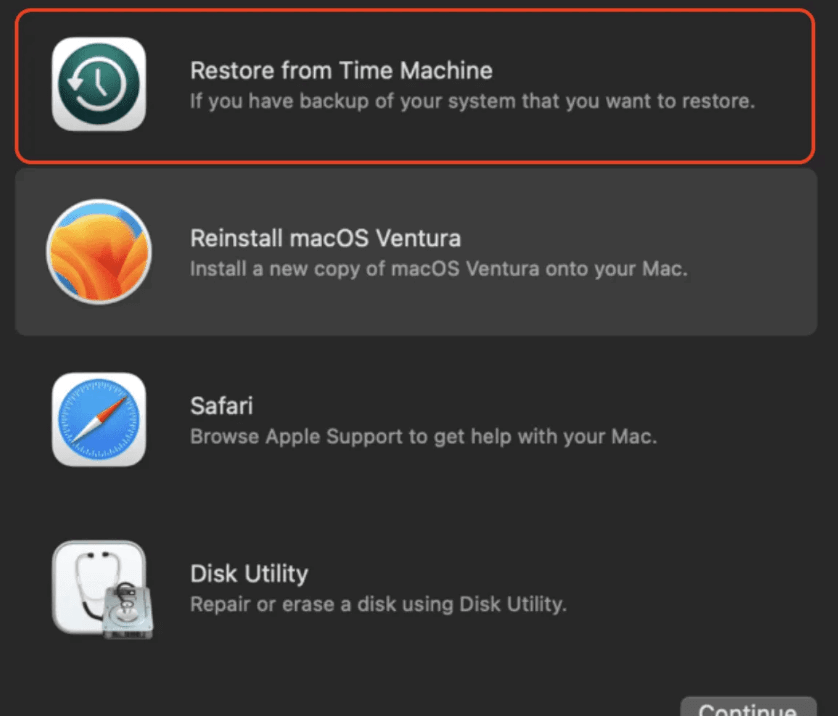
Zvykněte si důsledně zálohovat svůj Mac pomocí Time Machine. To zajišťuje nejen ochranu vašich dat, ale také usnadňuje bezproblémovou obnovu, kdykoli v budoucnu nastane potřeba.
Čtěte také: Zálohování pomocí Time Machine se nezdařilo? 5 snadných způsobů, jak vyřešit problém se strojem času
Metoda 2: Uvolněte sílu iCloudu
Pokud Stroj času není váš šálek čaje, nebojte se! iCloud nabízí další vrstvu ochrany vašich cenných souborů. S povolenou službou iCloud Drive se vaše dokumenty, fotografie a další data automaticky synchronizují do cloudu. To znamená, že k nim máte přístup z jakéhokoli zařízení, a to i po obnovení továrního nastavení.
Obnovení dat z iCloud:
Přečtěte si také: Jak se zbavit oznámení „iCloud Storage Full“ na Macu
Metoda 3: Zavolání odborníků: Software pro obnovu dat
V případech, kdy zálohy Time Machine nebo iCloud nejsou k dispozici, může být vaším rytířem v zářivé zbroji specializovaný software pro obnovu dat . Tyto výkonné nástroje vyhledávají v úložišti Macu zbytky smazaných souborů, a to i po obnovení továrního nastavení. Je však důležité vybrat si spolehlivý software s prokázanými výsledky.
Když hledáte solidní způsob, jak obnovit data z továrního nastavení na Macu, vezměte v úvahu Stellar Data Recovery jako seriózní a dobře důvěryhodnou možnost.
Zde je návod, jak pomocí Stellar Data Recovery obnovit data z Macu po obnovení továrního nastavení:
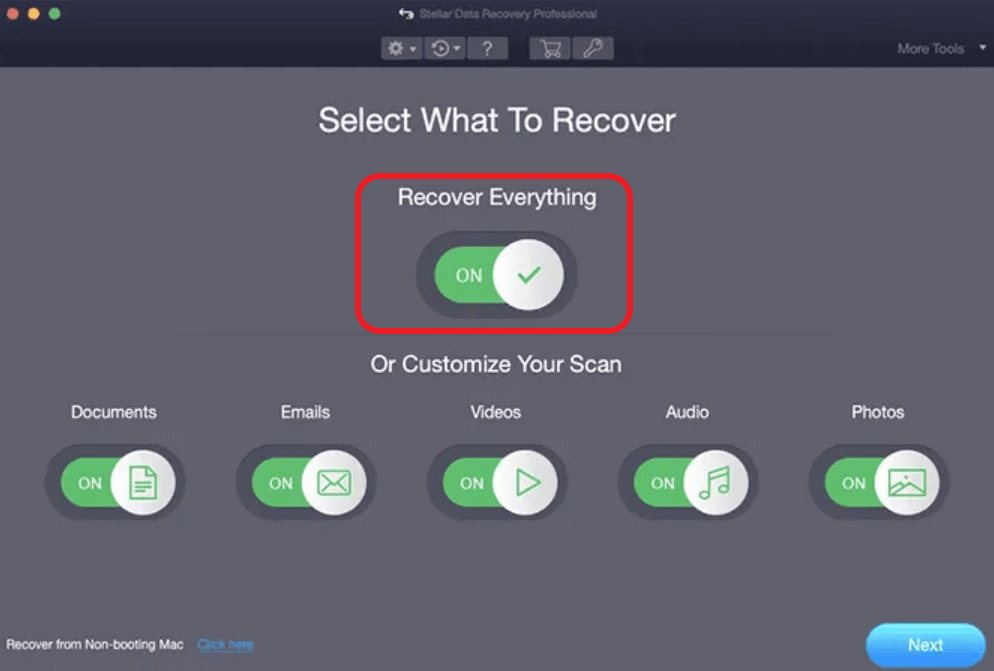
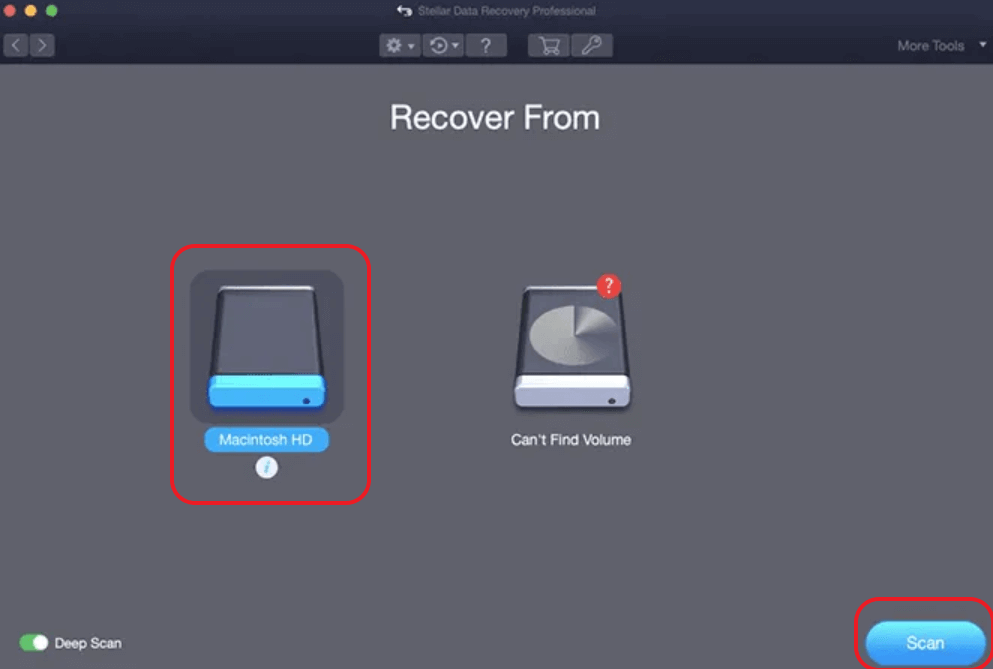
Tip pro autory: Vyberte, kam chcete uložit obnovené soubory – externí disk nebo určené umístění. Chcete-li snížit možnost přepsání, buďte opatrní a nepřibližujte se k disku, odkud data načítáte.
Transformujte neúspěchy na návraty – obnovte data z počítače Mac po obnovení továrního nastavení
Ztráta dat po obnovení továrního nastavení může být stresující, ale správným přístupem můžete často zachránit své cenné soubory. Obnova dat z Macu po obnovení továrního nastavení se může zdát jako skličující úkol, ale vyzbrojeni správnými znalostmi a nástroji můžete neúspěchy přeměnit na návraty. Budete-li se řídit naším komplexním průvodcem, nejen zachráníte svá data, ale také vyjdete ze zkušeností s lepším porozuměním osvědčených postupů správy dat.
Chcete-li získat další návody pro odstraňování problémů, seznamy a tipy a triky týkající se Windows, Android, iOS a macOS, sledujte nás na Facebooku, Instagramu, Twitteru, YouTube a Pinterestu.
Zjistěte, jak efektivně blokovat vyskakovací okna a reklamy v systému Windows 11 a procházejte bez rušení.
Změna jasu v systému Windows 11 je snadná a existuje několik způsobů, jak to provést. Úroveň jasu můžete rychle zvýšit a snížit z Centra akcí, ale pokud chcete, existuje možnost…
Přečtěte si, jak <strong>odinstalovat McAfee</strong> z vašeho systému Windows 11 jedním z 5 efektivních způsobů.
Naučte se, jak snadno najít „Tento počítač“ ve Windows 11 a Windows 10 pomocí různých metod. Zjistěte, co „Tento počítač“ nabízí a jak ho vrátit na plochu.
Nezveřejňujte své obrázky zdarma na Instagram, když za ně můžete dostat zaplaceno. Přečtěte si a naučte se vydělávat peníze na Instagramu a co nejlépe využít tuto platformu sociálních sítí.
Naučte se snadno upravovat a odstraňovat metadata PDF. Tato příručka vám pomůže snadno upravit nebo odstranit metadata PDF několika jednoduchými způsoby.
Víte, že Facebook má kompletní seznam vašich kontaktů v telefonním seznamu spolu s jejich jménem, číslem a e-mailovou adresou.
Problém může bránit správnému fungování vašeho počítače a může vyžadovat změnu nastavení zabezpečení nebo aktualizaci ovladačů, abyste je opravili.
Tento blog pomůže čtenářům převést zaváděcí USB na soubor ISO pomocí softwaru třetích stran, který je zdarma k použití a je bezpečný před malwarem.
Narazili jste na kód chyby 0x8007139F programu Windows Defender a je pro vás obtížné provádět skenování? Zde jsou způsoby, jak můžete problém vyřešit.
Tento komplexní průvodce vám pomůže opravit „Chybu plánovače úloh 0xe0434352“ na vašem počítači se systémem Windows 11/10. Podívejte se na opravy.
Chyba LiveKernelEvent 117 Windows způsobí, že váš počítač neočekávaně zamrzne nebo se zhroutí. Naučte se, jak jej diagnostikovat a opravit pomocí kroků doporučených odborníky.
Tento blog pomůže čtenářům opravit PowerPoint, který mi nedovolí nahrávat problémy se zvukem na počítači se systémem Windows, a dokonce doporučí jiné náhražky nahrávání obrazovky.
Zajímá vás, jak psát do dokumentu PDF, protože musíte vyplňovat formuláře, přidávat anotace a zapisovat své podpisy. Narazili jste na správný příspěvek, čtěte!
Tento blog pomůže uživatelům odstranit vodoznak Nesplněny systémové požadavky, aby si mohli užívat plynulejší a bezpečnější práci s Windows 11 a také čistší plochu.
Tento blog pomůže uživatelům MacBooků pochopit, proč se objevují problémy s růžovou obrazovkou a jak je opravit rychlými a jednoduchými kroky.
Přečtěte si, jak úplně nebo selektivně vymazat historii vyhledávání na Instagramu. Získejte zpět úložný prostor odstraněním duplicitních fotografií pomocí špičkové aplikace pro iOS.
Naučte se opravit chybový kód 36 Mac na externích discích. Od příkazů terminálu až po oprávnění k souborům, objevte řešení pro bezproblémový přenos souborů.
Náhle nemohu pracovat s dotykovou obrazovkou pro stížnosti HID. Nevím, co se mi stalo v PC. Pokud jste to vy, zde je několik oprav.
Tento blog pomůže čtenářům opravit chybu Runtime Error 76: Path Not Found na Windows PC pomocí kroků doporučených odborníky.
Microsoft Teams je klíčovou platformou pro videokonference. Naučte se, jak <strong>zablokovat</strong> a <strong>odblokovat</strong> uživatele, aby byl váš chat čistý.
Všechny informace o tom, jak snadno a rychle odinstalovat aplikace nebo programy ve Windows 10. Uvolněte místo na vašem PC.
Když pracujete mimo svůj stůl, můžete získat přístup k počítači pomocí Připojení ke vzdálené ploše systému Windows. Naučte se, jak správně povolit připojení ke vzdálené ploše v systému Windows 10.
Naučte se, jak upravit profilový obrázek v Microsoft Teams a vylepšit svou online prezentaci. Získejte tipy na změnu a řešení problémů.
Zjistěte, jak zjistit, kolik hodin jste strávili hraním Fortnite. Návod krok za krokem a tipy na sledování herních statistik.
Objevilo se na obrazovce oznámení „Vaše organizace spravuje aktualizace na tomto počítači“? Zde je návod, jak se této zprávy zbavit se špičkovými řešeními.
Zjistěte, jak získat Crown Emote ve Fortnite a posuňte své herní dovednosti na vyšší úroveň. Vytvořte si strategii a získejte respekty ostatních hráčů!
Pokud se lišta nástrojů nezobrazuje v Dokumentech Google, vraťte ji zpět jejím skrytím nebo získáním oprávnění k úpravám. Pokud selžou, použijte doporučený prohlížeč.
Zjistěte, jak efektivně ukončit schůzku Google Meet jako hostitel nebo účastník, a co dělat, když chcete pokračovat ve schůzce bez hostitele.
Nechte výčitky odesílatele pryč a zjistěte, jak odstranit zprávy Slack. Zde také najdete podrobný návod pro hromadné mazání zpráv Slack.

![Jak odinstalovat McAfee v systému Windows 11 [5 způsobů] Jak odinstalovat McAfee v systému Windows 11 [5 způsobů]](https://blog.webtech360.com/resources8/images31/image-4917-0105182719945.png)


























